
Esistono tante applicazioni che ci consentono di guardare video o film. Netflix, Youtube, Plex, Kodi, sono alcune delle applicazioni che permettono tramite lo streaming di guardare contenuti multimediali su iPhone o iPad.
Queste applicazioni sopra citate però, consentono di guardare contenuti video solo se connessi a internet. E se avessimo dei film o serie TV sul nostro Mac O PC e volessimo caricarli sul device per vederli offline?
Come si fa?
Basta usare una nota applicazione, VLC.
Con VLC potremo:
- Caricare video nei formati più disparati come: avi, mkv, mp4
- Vedere i contenuti caricati offline, senza bisogno di collegarsi a internet.
Cosa ci serve
Due applicazioni ci servono. VLC installato su iphone o ipad. iTunes installato su PC o Mac.
Passiamo alla procedura.
Guida. Caricare video mp4, avi, mkv su iphone o ipad con VLC e iTunes
Prima vanno caricati i contenuti sul dispositivo.
Ancora prima sarà necessario collegare iphone o ipad al PC/Mac tramite cavo lightning.
Cominciamo!
- Scaricare su iPhone o iPad VLC da AppStore
- aprire itunes su Mac o PC.
- autorizzare iphone o iPad al collegamento ad iTunes.
- selezionare il proprio device in iTunes.
- Spostarsi nella barra laterale e selezionare condivisione file.
- Spostarsi sulla destra dove sono presenti le app presenti su iphone e ipad che permettono la condivisione file
- Selezionare VLC dalle app elencate
- selezionare il pulsante aggiungi
- dopo aver selezionato aggiunti si aprirà una finestra del finder che ci permetterà di selezionare il file da caricare.
Selezionato il video da caricare inizierà il processo di caricamento su iphone o ipad.
Quando il procedimento sarà terminato , avremo caricato il file su VLC in iphone o ipad.
come vedere il video su VLC
Ora non ci resta che aprire il film o video che si è caricato.
Apriamo VLC, tappiamo sul menù in alto a sinistra. Nella barra laterale che si apre selezioniamo tutti i file.
nella schermata che si apre troveremo il filmato che abbiamo caricato. Lo potremo guardare senza connessione internet in quanto è salvato in locale. Occupa solo la memoria di iphone o ipad, questa procedura non consuma traffico dati.



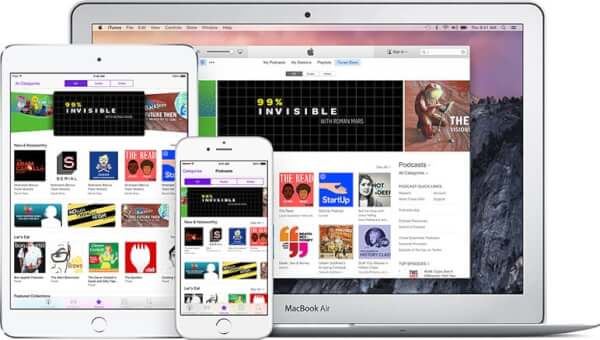
Commenta per primo